GO BACK
JSP教室 その1
「JSPの基礎知識」
■JSPとは?
昨今では、「個人でWebサーバ」を立てる人というのもそう珍しくなくなってきました。常時接続が一般的となり、OSにサーバ機能が標準搭載されるよう
になれば、誰でも「ちょっとやってみるか」という気になってくるものです。
単純なHTMLは書けるようになった、CGIもちょっとやってみた。さて、そこから更にステップアップして・・と考えた時、果たしてどういう
選択肢があるでしょう。とりあえず、サーバ関係で広く使われていて、それ以外でもいろいろと潰しがきく(つまり応用が利く)ものを勉強したい、と思った場
合、多くの人が選ぶのが「Java関係」でしょう。とりあえず、サーバからケータイまでJavaは広く使われていますし、今、もっとも広く(下手すると
C/C++よりも?)使われている言語です。覚えておいて損はありません。
が、本格的なWebアプリケーションに挑戦したい!という気持ちはあっても、いきなり本格的な開発言語でエンタープライズなんたらかんたらと
かをやれといわれたら、誰しもびびります。もうちょっと怖くないやつ、ちょっと試して遊べるやつがいい・・そう思うはずです。「Java関係で」と思って
も、サーバサイドのJavaにしたところでさまざまなレベルでさまざまなものが用意されています。一体、どれがいいのか? ちょっとどんなものがあるか整
理してみましょう。
- JSP――Java Server Pageというもの。HTMLの中にJavaのコードを埋め込んだ感じのものです。
- サーブレット――サーバ側で動くちょっとした Javaプログラム。アプレットのサーバ版といった感じのものです。
- EJB――Enterprise
JavaBeansというやつ。より本格的なサーバ開発をする際に用いるもの。はっきりいって、難しいっす。
とりあえず、「Javaでサーバプログラミング」を始める、その最初の一歩として最適なのが「JSP(Java Server
Page)」というやつです。
JSPは、平たくいえば「HTMLの中に特殊なタグを使ってJavaの文を埋め込み、これをJavaサーバで実行する」というものです。従っ
て、Javaの基本的な知識があることが大前提となります。この段階で、「Javaなんて知らん」という人は、まずJavaの基本的なプログラミングを覚
えるようにして下さい。まぁ、JSPでJavaを覚えるということも不可能じゃないですが、非常にいびつな覚え方をするような気がします。あんまりお勧め
したくありません。
JSPの最大の特徴は、「テキストファイルとしてスクリプトを書くだけ」で動く、という点でしょう。Javaのプログラムというのは、通常、 ソースコードを書いてそれをコンパイルし、作成されたプログラムをJava仮想マシン上で動かす、という、妙にまだるっこしいやり方をします。が、JSP は実に簡単です。テキストエディタでHTMLもどきを書いてWebアプリケーション用のフォルダに入れておけばいいんですから。
ただし、「じゃあすぐやってみよう」と思ったとしても、すぐにはできません。JSPを使うには、専用のソフトウェアが必要です。それは以下の
ようなものです。
- Javaの環境。要するに、JDK(Java2 SDK)ですね。Javaをやったことがあれば、誰しもインストールしてるはずです。JSPもJavaの仲間ですから、これなしでは使えません。
- Javaサーバ。JSPを使うには、これに対応したJavaサーバプログラムが必要です。これは、Apacheプロジェクトの
「Tomcat」がもっとも一般的でしょう。
ここでは、Java2
SDKはver.1.4.2を、Tomcatはver.5.0をインストールしてあるものとして説明をします。とりあえず、これらをインストールして下さ
い。プログラムは、以下からダウンロードできます。
Java2 SDK
1.4.2のダウンロード先
Tomcat
5.0のダウンロード先
Windowsを利用している場合、これらは専用のインストーラでインストールしますので、難しいことは全くありません。よくわからなかった
ら、デフォルトのままにしてインストールすればまず問題は起こらないはずです。
■JSPを試してみる
さて、インストールしたら、まずTomcatのディレクトリ構造を頭に入れておきましょう。Tomcatは、本来プログラムや必要なライブラ
リ類の他、Webアプリケーションのプログラムを配置する場所やサンプルファイル類など多数のファイルとフォルダが作成されます。Tomcatをインス
トールしたフォルダを開くと、ざっと以下のようなフォルダ類が見つかるはずです。
- 「bin」フォルダ――プログラムが入っているフォルダ
- 「common」フォルダ――Tomcatに必要なライブラリなどが入ってる
- 「conf」フォルダ――各種の設定ファイルが置かれる
- 「logs」フォルダ――ログファイルが作成される
- 「server」フォルダ――サーバプログラムで必要とするライブラリや各種ファイル
- 「shared」フォルダ――デフォルトでは使ってない
- 「temp」フォルダ――一時ファイル置き場
- 「webapps」フォルダ――これがWebアプリ ケーションのファイルを置く場所
- 「work」フォルダ――Tomcatが使用するワーキングディレクトリ
この中で重要なのは「webapps」フォルダです。これがWebアプリケーションのファイル(要するに、これから作るJSPのファイルなん
か)をおさめるための場所です。Tomcatは、このディレクトリにあるものをサーバを通じて公開するわけです。
この中には「jsp-sample」「servlet-sample」というようにサンプルが入ったフォルダなどいろいろあるんですが、
「ROOT」というのがTomcatが使うルートディレクトリとなります。要するに、この中にJSPのファイルとかを入れておけばいいわけです。
では、とりあえず簡単なJSPのプログラムを書いてみましょう。適当にテキストエディタを起動し、以下のようにコードを書いて下さい。
<html> |
「ちょっと待て。これのどこがJSPだ? ただのHTMLじゃないか!」というお怒りはもっともであります。が、これでいいんです。――作成したら、
Tomcatの「webapps」フォルダ内の「ROOT」フォルダの中に、「test1.jsp」というファイル名の標準テキストファイルとして保存し
て下さい。JSPのファイルは、このように必ず「.jsp」という拡張子のファイルとして作成する必要
があります。
では、いよいよサーバを起動します。といっても、Tomcat
5.0は非常に簡単に行なえます。Windowsでは、インストールすると「スタート」メニューに「Apache Tomcat
5.0」が登録されます。その中の「Start Tomcat」を選ぶだけで、Tomcatは起動します。
起動すると、ステータスバー(一番下のバーの一番右側にあるアイコンが並んでるところ)にTomcatのアイコンが追加されます。ここから右
ボタン・クリックして現れるメニューで「Shutdown
Tomcat5」を選ぶとサーバを停止できます。とりあえず、この2つの操作だけ覚えておけばTomcat
5は使えるようになります。サーバプログラムといっても、実に簡単でしょ?
では、作成したJSPにアクセスしてみましょう。Webブラウザを起動し、以下のようにURLを入力して実行してみて下さい。
http://localhost:8080/test1.jsp
この内、「localhost」は、ローカルホストすなわちサーバを動かしているマシン自身を示します。:8080っていうのは「8080ポー
トで接続する」という意味です。JSPというのはデフォルトで8080ポートを使いますので、このようにポート指定をしてアクセスをします。そして、その
後のディレクトリを指定するところで「test1.jsp」とJSPファイルのファイル名を指定します。
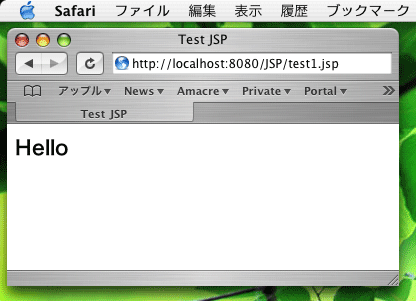
もし、LAN環境などが構築されているなら、他のマシンからIPアドレスを直接指定してサーバにアクセスしてみましょう。「http: //10.0.1.5:8080/test1.jsp」と いうように、直接IPアドレスをURLに指定すればアクセスできますよ。
■専用ディレクトリを作る
これで「TomcatでJSPのスクリプトが動いた(らしい)」ということは確認できました。では、もう少し環境を整えましょう。やっぱり、デフォルト で用意されている「ROOT」フォルダの中にスクリプトファイルを入れておく、というのは、ちょっとださいですね。この先、本格的にJSPを使うように なった時、何から何まですべて「ROOT」に入れておくのはちょっと情けないです。必要に応じてディレクトリ分けをして整理したいものです。
Tomcatでは、サーバに関する細かな設定情報をXMLファイルとして用意するようになっています。Tomcatのフォルダ内にある「conf」フォルダの中に「server.xml」というファイルがあるはずです。これをテキストエディ タなどを開いて下さい。そして、一番最後の方にある</host>というタグの手前に、以下のタグを追記します。
この<Context>というタグは、3つのオプショ ンを持っています。「path」がサーバに認識させるディレクトリ 名、「docBase」がドキュメントが置かれているディレクトリで す。新たにディレクトリを作成する場合、最低この2つは必要となるでしょう。それから「reloadable」と いうのは、文字通りリロード可能かを示すものです。
次に、Tomcatの「webapps」フォルダの中に、新規フォ ルダを作成し、「myJSP」と名前を設定します。そして、先ほどの test1.jspファイルをこのフォルダの中に移動して下さい。
これでTomcatサーバは、この「myJSP」フォルダを「JSP」という名前のディレクトリとして認識するようになります。Tomcatサーバを再 起動し、今度は以下のようにURLを指定してアクセスしてみましょう。
先ほどのJSPの内容が無事に表示されればOKです。このようにして、Tomcatサーバに新たなディレクトリを追加し、そこにJSPファイルを置け ば、自分だけの機能をどんどん追加していけるわけですね。